KontrolPack ile Ağ Üzerinden Bilgisayarları Bağlayın/Kontrol Edin

KontrolPack ile ağınızdaki bilgisayarları kolayca kontrol edin. Farklı işletim sistemlerine sahip bilgisayarları zahmetsizce bağlayın ve yönetin.
BlackArch Linux, Arch Linux tabanlı bir güvenlik ve penetrasyon testi dağıtımıdır (Kali Linux'a çok benzer). İşletim sistemi, güvenliğinizi test etmek için kullanabileceğiniz birçok araçla birlikte gelir. İşte BlackArch Linux'u sisteminize nasıl kuracağınız.

BlackArch Linux'u İndirme
BlackArch Linux'u indirmek için resmi web sitesine gitmeniz gerekir . Oradayken, "İndirilenler" düğmesini bulun ve fareyle tıklayın. "İndirilenler" sayfasında aşağı kaydırın ve "ISO'lar"ı bulun.
“ISO'ları” seçtikten sonra “BlackArch Linux 64 bit Slim ISO”yu bulun. BlackArch Linux'un bu sürümü 4,4 GB boyutundadır ve önceden yüklenmiş çeşitli güvenlik araçlarıyla birlikte gelir, ancak her şeyle değil (18 GB sürümü gibi).
Not: BlackArch 18 GB ISO'yu indirmek isterseniz çekinmeyin, ancak bu kılavuzda ele almayacağız.
“BlackArch Linux 64 bit Slim ISO”yu bulduktan sonra fare ile üzerine tıklayın. Bunu seçmek, web tarayıcınızda bir HTTP indirme işlemi başlatır. Alternatif olarak, bir torrent istemcisi aracılığıyla indirmek için yanındaki "Torrent" bağlantısını seçin.
BlackArch kurulum USB'si oluşturuluyor
BlackArch'ı bir masaüstü veya dizüstü bilgisayara yüklemek için bir yükleme USB'si oluşturmanız gerekir. Kurulum USB'si oluşturmanın birçok yolu vardır. Ancak bu eğitimde, Etcher aracıyla bir tane yapmaya odaklanacağız .
Neden Etcher? Mac OS, Linux ve Windows'ta aynı kullanıcı arayüzüne sahip çapraz platform yardımcı programıdır. Bu nedenle, bir BlackArch kurulum USB'si oluşturmak için hangi işletim sistemini kullanırsanız kullanın, talimatlar aynıdır.
Resmi Etcher web sitesine gidin, aracı indirin ve bilgisayarınıza kurun. Ardından açın ve BlackArch için bir kurulum USB'si oluşturmak üzere aşağıdaki adım adım talimatları izleyin.
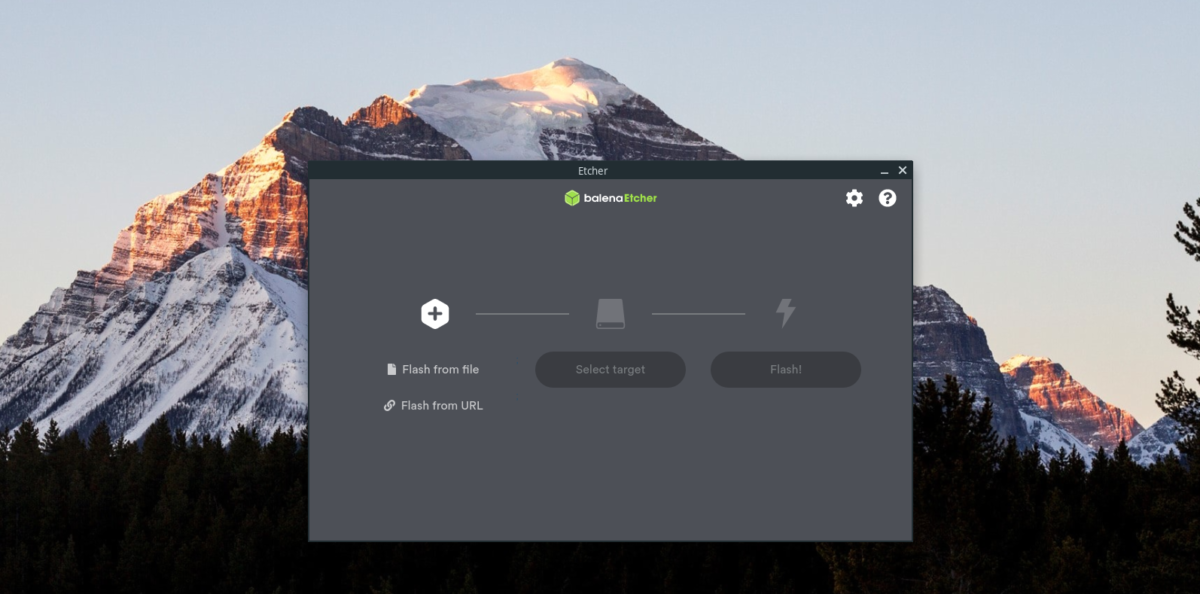
Adım 1: Etcher uygulamasından “Flash from file” butonunu bulun ve mouse ile üzerine tıklayın. Ardından, daha önce bilgisayarınıza indirilen BlackArch ISO dosyasına göz atmak için açılır pencereyi kullanın.
Adım 2: BlackArch ISO dosyasını seçtikten sonra Etcher uygulamasında “Select target” butonunu bulun ve mouse ile üzerine tıklayın. Seçtiğinizde, bir açılır pencere görünecektir. USB'nizi takın ve Etcher ile kullanmak için "Hedef seç" penceresinde seçin.
3. Adım: "Flaş!" BlackArch Linux için yanıp sönme işlemini başlatmak için fareyle düğmesine basın ve üzerine tıklayın. BlackArch ISO 4.4 GB boyutunda olduğu için bu işlem zaman alacaktır.
Flashlama işlemi tamamlandığında, bilgisayarınızı yeniden başlatın ve BIOS'ta oturum açın. Önyükleme seçeneklerine erişin ve BlackArch kurulumunu yükleyebilmeniz için USB'den önyükleme yapacak şekilde yapılandırın.
BlackArch Linux'u Kurmak
BlackArch Linux'u kurmak için aşağıdaki adım adım talimatları izleyin.
Adım 1: BlackArch oturum açma ekranında "blackarch" parolasını girin. Ardından, BlackArch ISO masaüstüne erişmek için Enter tuşuna basın.
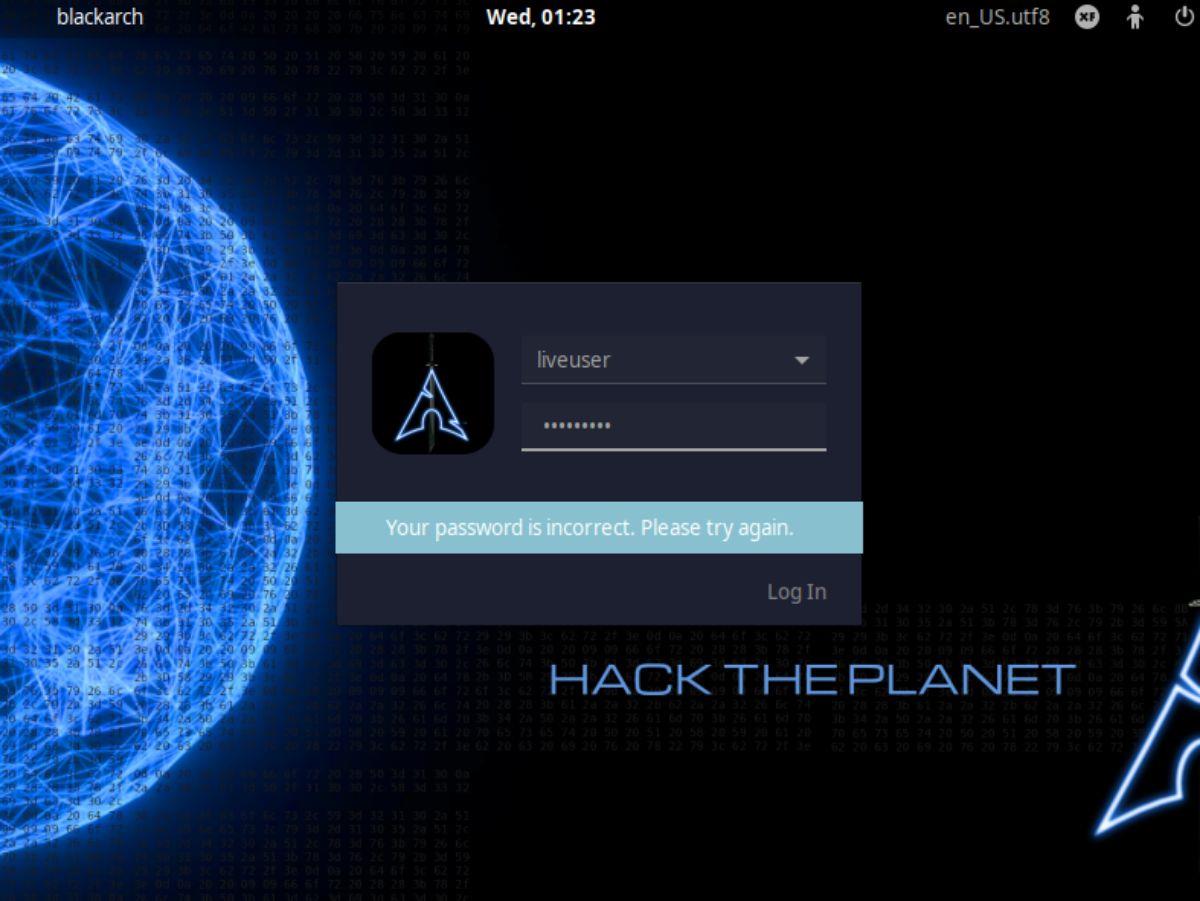
Adım 2: BlackArch Linux masaüstünde "BlackArch'ı Kur" simgesini bulun ve yükleyiciyi açmak için üzerine tıklayın. Yükleyiciye çift tıkladıktan sonra, bir parola penceresi istemi görünecektir. Parola olarak “blackarch” girin.
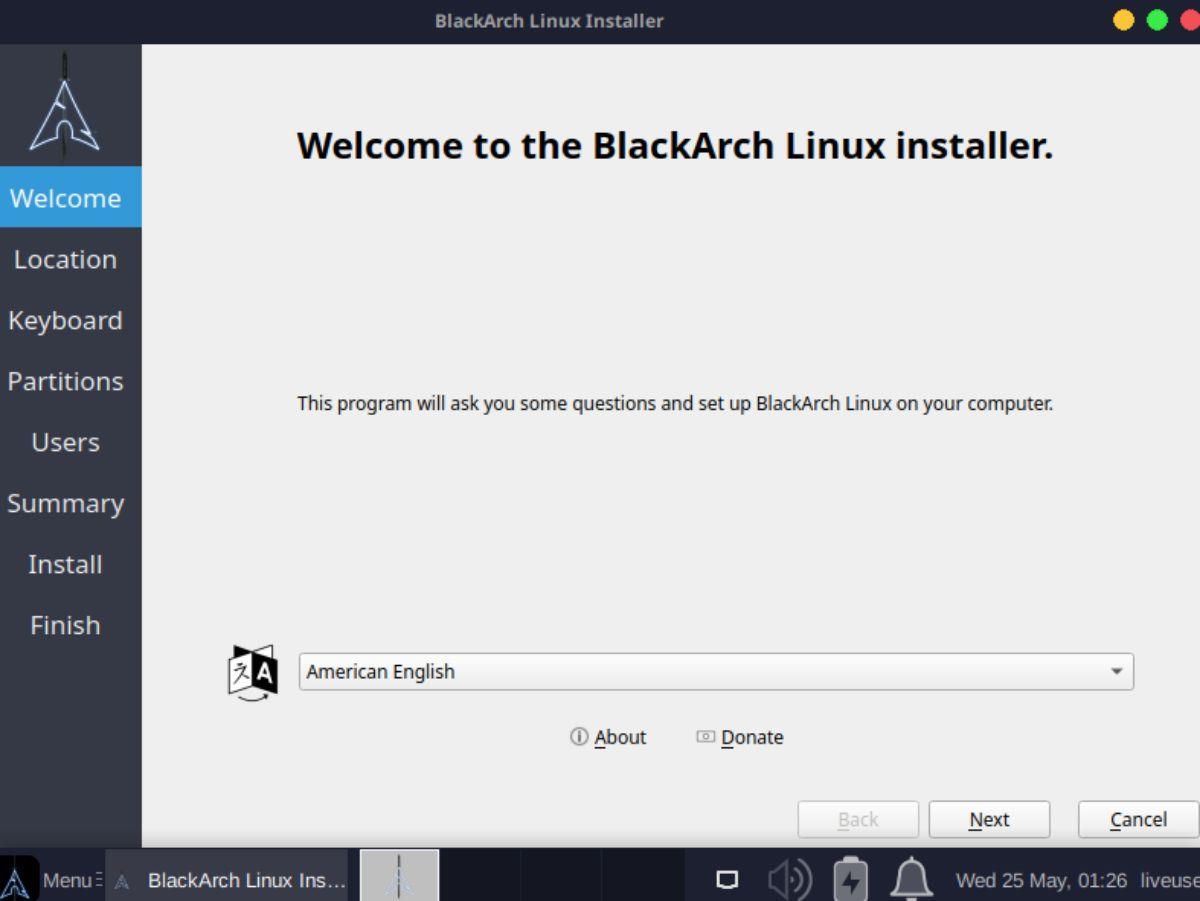
3. Adım: BlackArch karşılama ekranını okuyun. Ardından, yükleyicide bir sonraki sayfaya geçmek için "İleri" düğmesine tıklayın.
Adım 4: Dünya haritasını kullanarak nerede yaşadığınızı seçin. Bunu yapmak, BlackArch Linux için doğru saat dilimini ayarlamanıza izin verecektir. Konumunuzu seçtiğinizde bir sonraki sayfaya geçmek için “İleri”ye tıklayın.
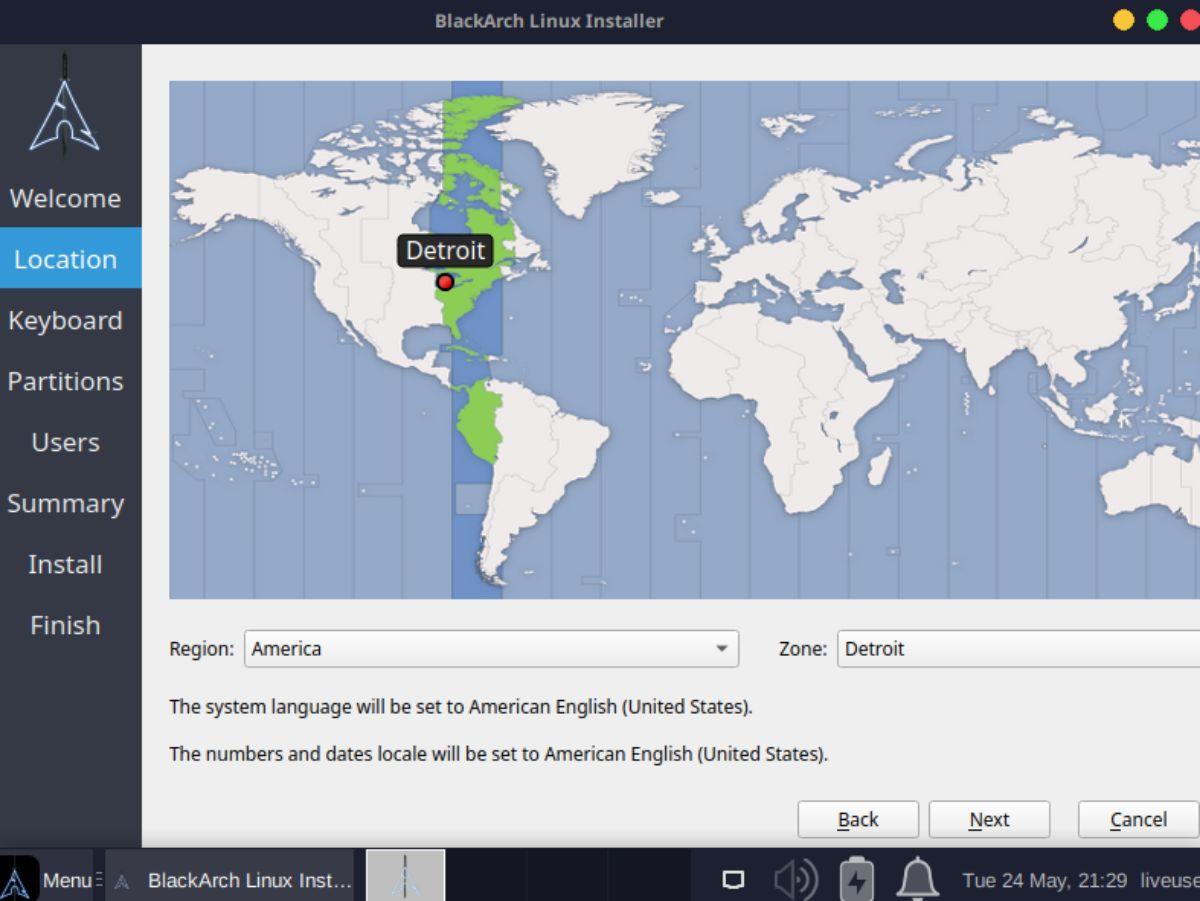
Adım 5: Şimdi klavye düzeninizi seçmelisiniz. Seçiciyi kullanarak BlackArch Linux ile kullanılacak klavye düzenini seçin. Bir sonraki sayfaya geçmek için bittiğinde “İleri” ye tıklayın.
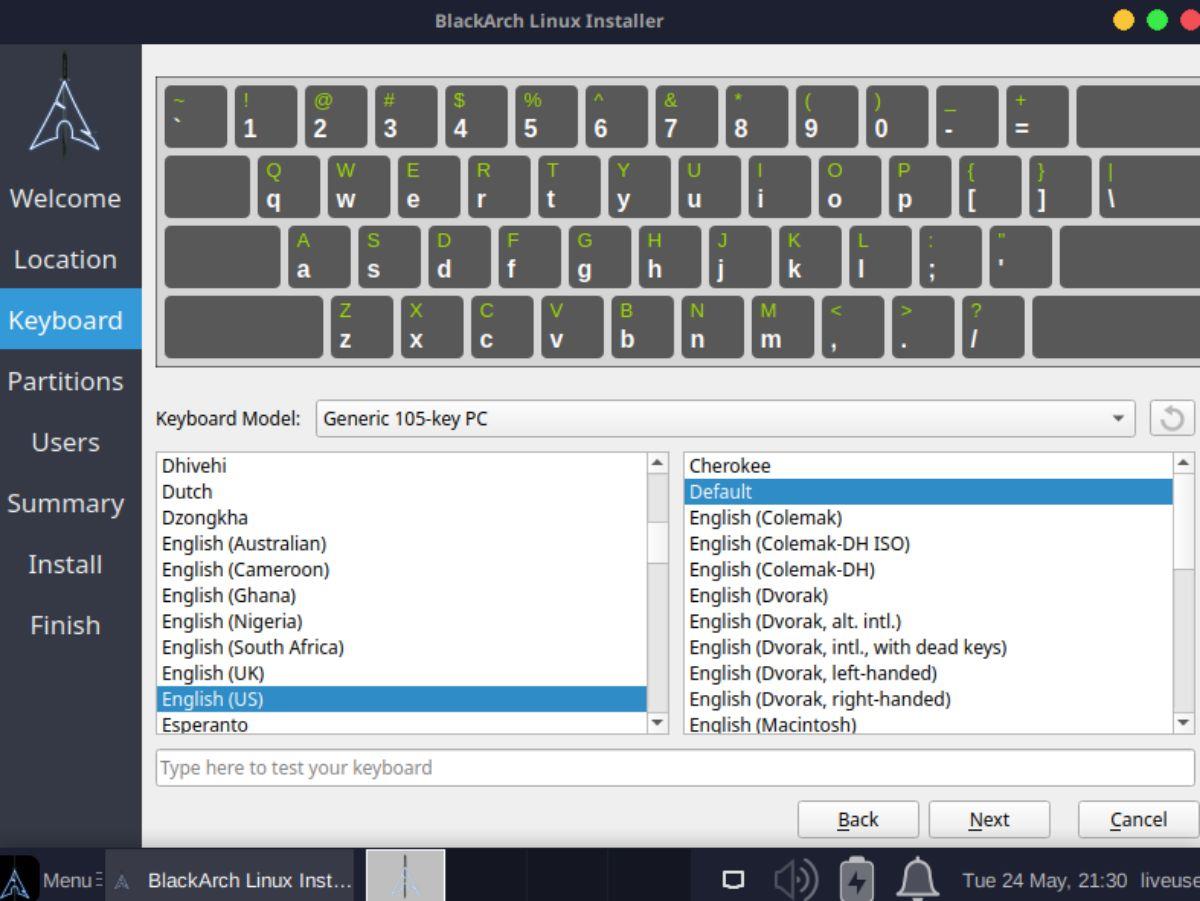
Adım 6: Bir klavye düzeni seçtikten sonra, kurulum için bir depolama aygıtı seçmeniz gerekecek. Açılır menüyü kullanarak yüklemek istediğiniz sürücüyü seçin. Ardından, "Diski sil" i seçin. Bir sonraki sayfaya geçmek için bittiğinde “İleri” ye tıklayın.
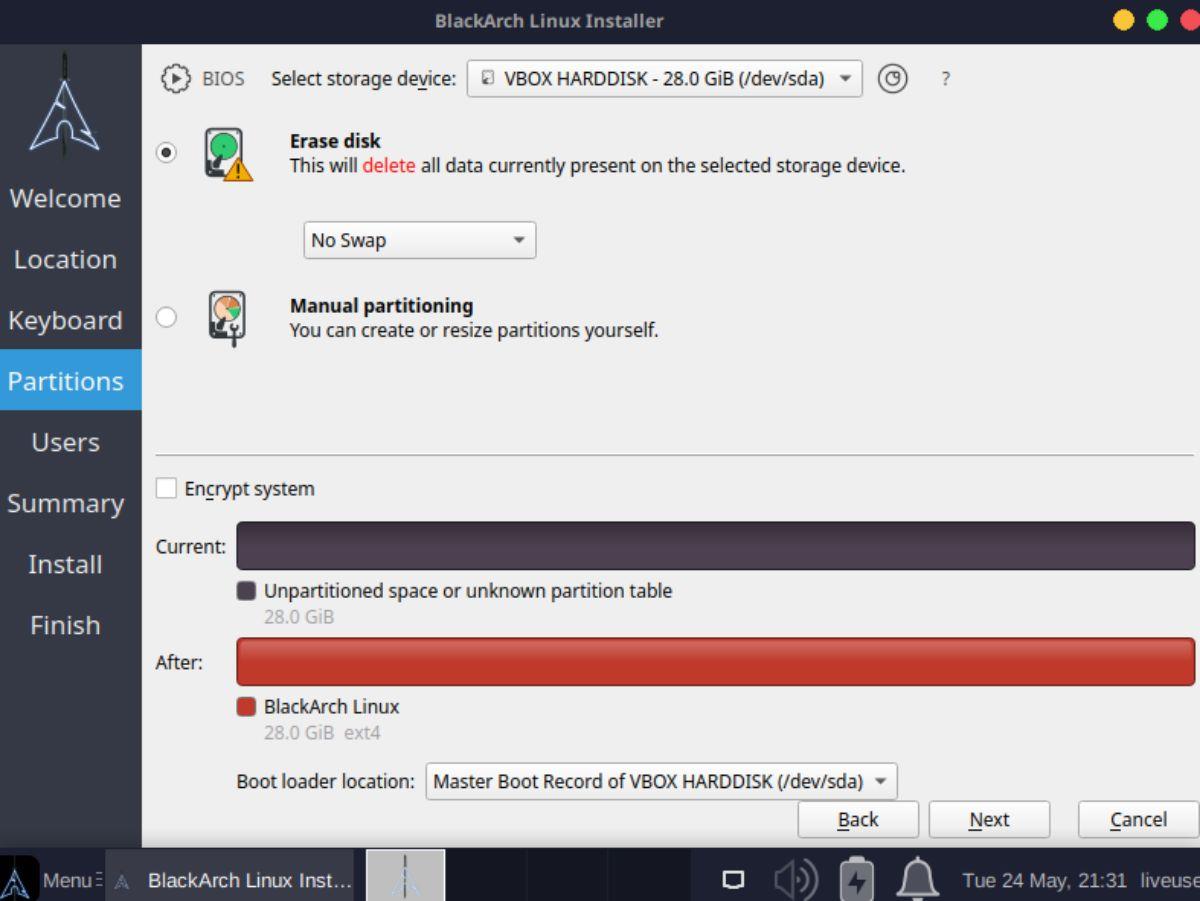
Adım 7: Sabit sürücü kurulumunu yaptıktan sonra, kullanıcı adınızı, parolanızı, bilgisayar adınızı ve kök parolanızı yapılandırmanız gerekecektir. Klavyeyi kullanarak tüm metin kutularını doldurun.
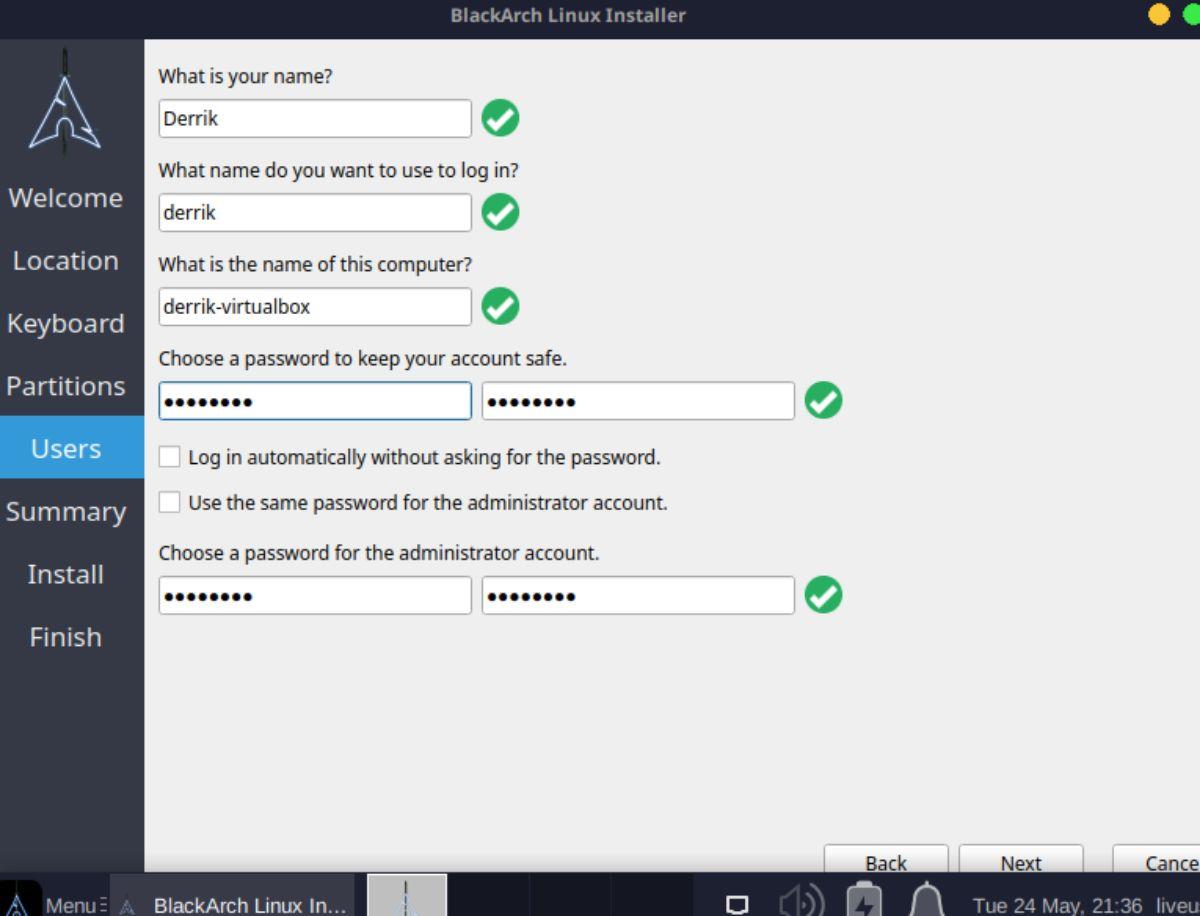
8. Adım: Kullanıcı adınız, bilgisayar adınız, şifreniz ve kök şifreniz yapılandırılmış olarak, BlackArch kurulum aracı size kurulum işlemi sırasında ne yapacağına dair ayrıntılı bir özet gösterecektir.
Kurulum sürecinde neler olacağını anlamak için bu özete bir göz atın ve okuyun. Özeti okumayı bitirdiğinizde, BlackArch Linux'un bilgisayarınıza kurulum sürecini başlatmak için “Yükle” düğmesine tıklayın.

Adım 9: “Yükle” düğmesini seçtiğinizde, BlackArch Linux bilgisayarınıza kurulmaya başlayacaktır. Bu işlemin tamamlanması biraz zaman alacaktır. İşlem bittiğinde ve bilgisayarınızda BlackArch kurulduğunda, kurulu işletim sisteminizi kullanmak için yeniden başlatmanız gerekir.

Yeniden başlatmayı bitirdiğinizde BlackArch Linux'u masaüstünüzde veya dizüstü bilgisayarınızda kullanmak için oturum açın.

KontrolPack ile ağınızdaki bilgisayarları kolayca kontrol edin. Farklı işletim sistemlerine sahip bilgisayarları zahmetsizce bağlayın ve yönetin.
Tekrarlanan görevleri otomatik olarak gerçekleştirmek ister misiniz? Bir düğmeye defalarca manuel olarak tıklamak yerine, bir uygulamanın
iDownloade, kullanıcıların BBC'nin iPlayer hizmetinden DRM içermeyen içerikleri indirmelerine olanak tanıyan platformlar arası bir araçtır. Hem .mov formatındaki videoları hem de .mov formatındaki videoları indirebilir.
Outlook 2010'un özelliklerini ayrıntılı olarak ele aldık, ancak Haziran 2010'dan önce yayınlanmayacağı için Thunderbird 3'e bakmanın zamanı geldi.
Herkesin ara sıra bir molaya ihtiyacı vardır. Eğer ilginç bir oyun oynamak istiyorsanız, Flight Gear'ı deneyin. Flight Gear, ücretsiz, çok platformlu ve açık kaynaklı bir oyundur.
MP3 Diags, müzik koleksiyonunuzdaki sorunları gidermek için en iyi araçtır. MP3 dosyalarınızı doğru şekilde etiketleyebilir, eksik albüm kapağı resmi ekleyebilir ve VBR'yi düzeltebilir.
Google Wave gibi, Google Voice da dünya çapında büyük ilgi gördü. Google, iletişim kurma biçimimizi değiştirmeyi amaçlıyor ve
Flickr kullanıcılarının fotoğraflarını yüksek kalitede indirmelerine olanak tanıyan birçok araç var, ancak Flickr Favorilerini indirmenin bir yolu var mı? Son zamanlarda
Örnekleme Nedir? Vikipedi'ye göre, "Bir ses kaydının bir kısmını veya örneğini alıp onu bir enstrüman veya müzik aleti olarak yeniden kullanma eylemidir."
Google Sites, kullanıcıların web sitelerini Google'ın sunucusunda barındırmasına olanak tanıyan bir Google hizmetidir. Ancak bir sorun var: Yedekleme için yerleşik bir seçenek yok.



![FlightGear Uçuş Simülatörünü Ücretsiz İndirin [İyi Eğlenceler] FlightGear Uçuş Simülatörünü Ücretsiz İndirin [İyi Eğlenceler]](https://tips.webtech360.com/resources8/r252/image-7634-0829093738400.jpg)




